Hur man stänger av Siri-appförslag
Vad man ska veta
- I iOS: inställningar > Siri & Sök. Växla allt under Siri förslag header av.
- På Mac: Systeminställningar > Siri > Siri-förslag och sekretess. Avmarkera allt och tryck Gjort.
- Så här tar du bort förslag: inställningar > Siri & Sök. Slå av Sök, förslag och genvägar.
Den här artikeln förklarar hur du inaktiverar och tar bort förslag från din Sirivirtuell assistent på iOS-enheter och Mac. Dessa anvisningar gäller enheter med iOS 12 eller nyare och Mac OS X 10.9 eller nyare.
Hur man stänger av Siri-förslag på iOS
Om du inte är intresserad av att ta emot förslag från din virtuella assistent, öppna appen Inställningar för att stänga av förslagsfunktionen.
Öppna inställningar app från din startskärm.
Välj Siri & Sök.
-
Scrolla ner till Siri förslag och använd växlingsknapparna för att välja var förslag ska visas: Förslag i Sök, Förslag i Slå upp, och Förslag på låsskärm.

-
Tryck på alla tre gröna knapparna för att helt stänga av Siri Suggestion-funktionen.
Beroende på versionen av iOS kanske alla tre alternativen inte är tillgängliga.
Hur man tar bort Siri-appförslag på iOS
Om du tycker att Siri-förslag är användbara, men föredrar att Siri inte rekommenderar en specifik app, väljer du individuellt appar att ta bort från listan över möjliga förslag.
Öppen inställningar.
Knacka Siri & Sök.
Rulla ned och välj valfri app som du vill ta bort från Siri Suggestions.
-
Tryck på Sök, förslag och genvägar vippströmbrytare för att stänga av den och göra den vit. Om du inte ser det alternativet använder du reglaget bredvid Siri & förslag.

Hur man inaktiverar Siri Suggestions Widget
En sista plats som du kanske upptäcker att Siri försöker ge rekommendationer är på skärmen Today View. Följ dessa steg för att komma åt din Today View och dölja Siri Suggestions-widgeten:
Från startskärmen, svep åt höger tills du presenteras med Visa idag—en lista över anpassningsbara widgets.
Bläddra till botten och tryck på Redigera.
-
Tryck på den röda minusknappen bredvid Siri-appförslag, sedan Välj Avlägsna.
Om det finns en grön plusknapp bredvid alternativet är Siri Suggestions inaktiverat.
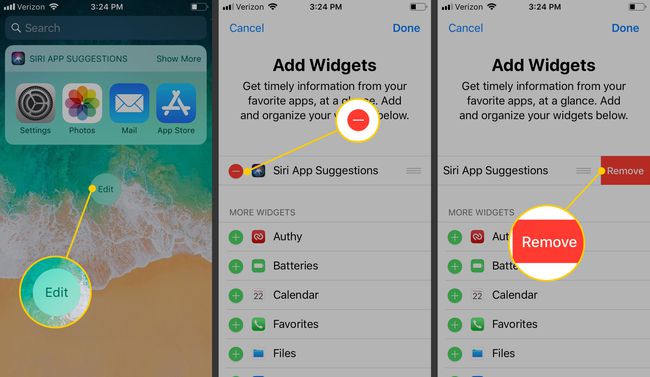
Knacka Gjort överst för att spara ändringarna.
Hur man tar bort Siri-appförslag på Mac
Som med iOS, stänga av Siri Suggestions in Mac OS är ganska okomplicerat:
-
Välj från Apple-menyn Systeminställningar.
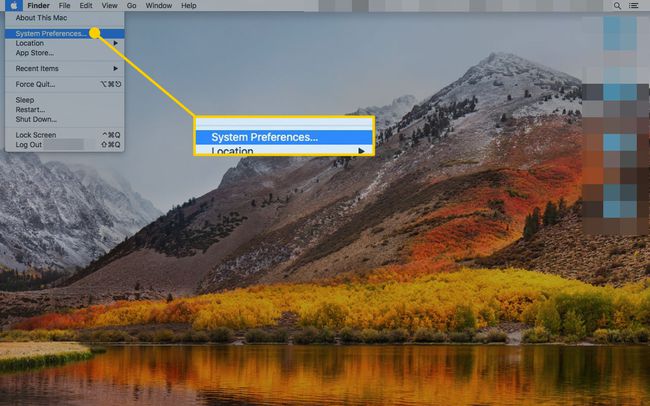
-
Välj Siri från listan.
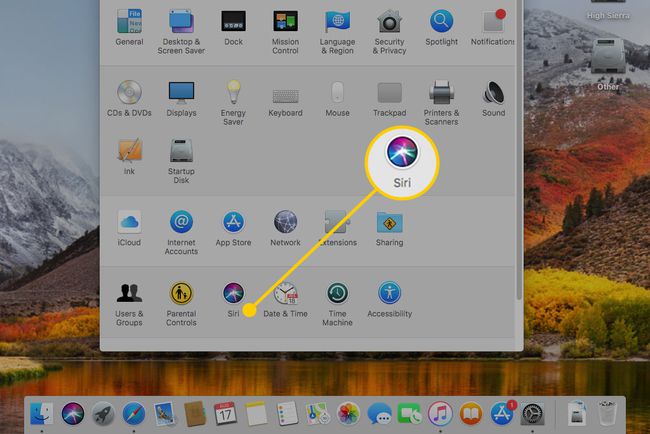
-
Välja Siri-förslag och sekretess eller Om Siri & Sekretess.
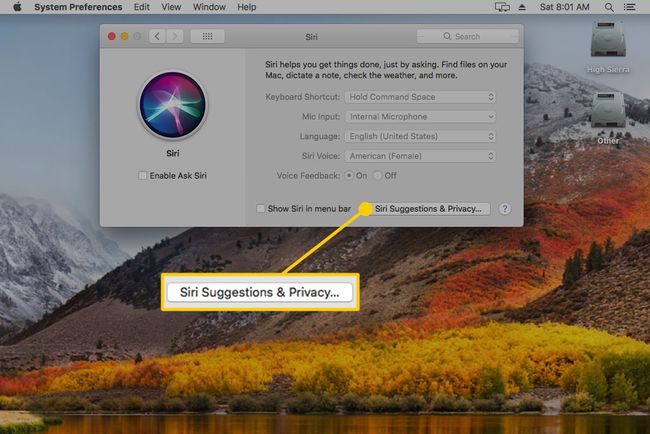
-
Välj vilka appar Siri kan lära sig av för att ge förslag och välj sedan Gjort när det är färdigt.
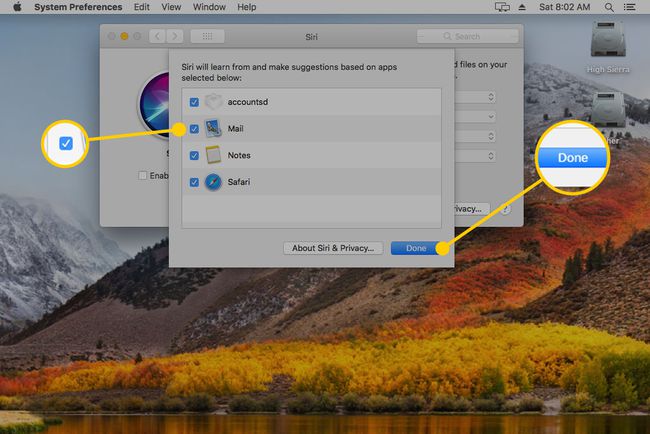
Hur fungerar Siri-förslag?
Apple Siri Suggestion-funktionen låter Siri rekommendera innehåll från specifika appar när du gör en sökning på din enhet, kommer till en distinkt plats eller försöker starta appar under vissa tider på dygnet. Detta uppnås genom att noggrant analysera hur du använder din enhet och sedan ge lämpliga förslag.
Medan all analys görs lokalt på din enhet, och därmed möjliggör större integritet, kan du tycka att funktionen är besvärande och välja att stänga av den eller anpassa den för din egen upplevelse.
